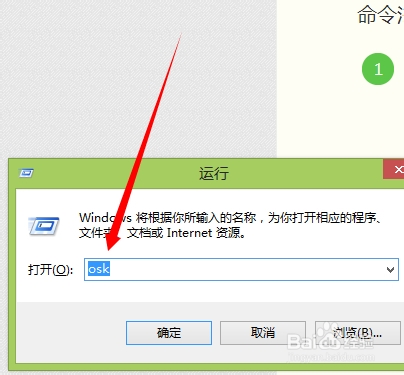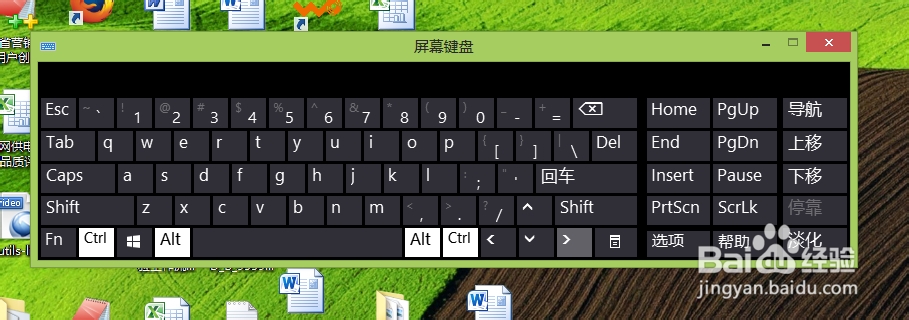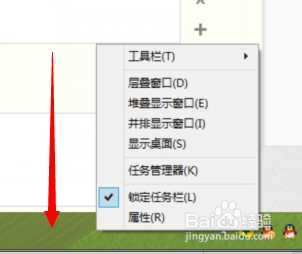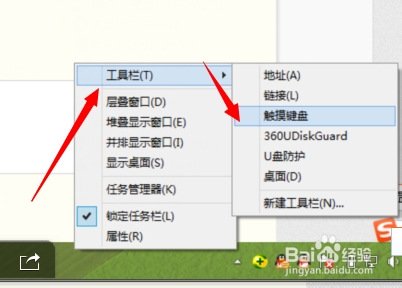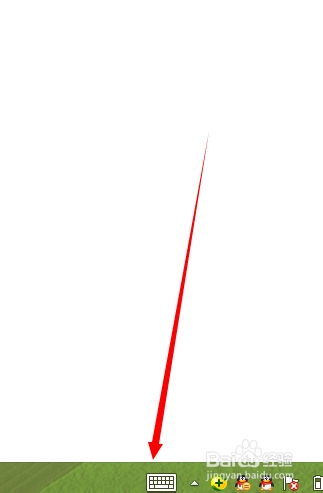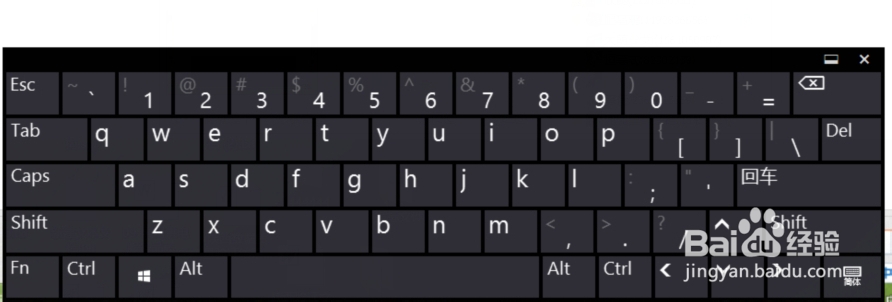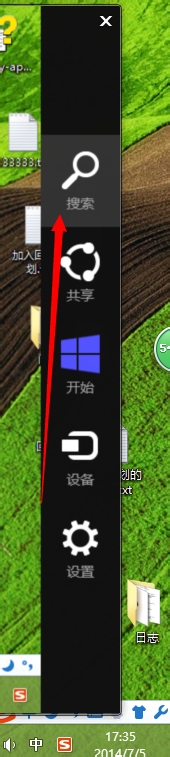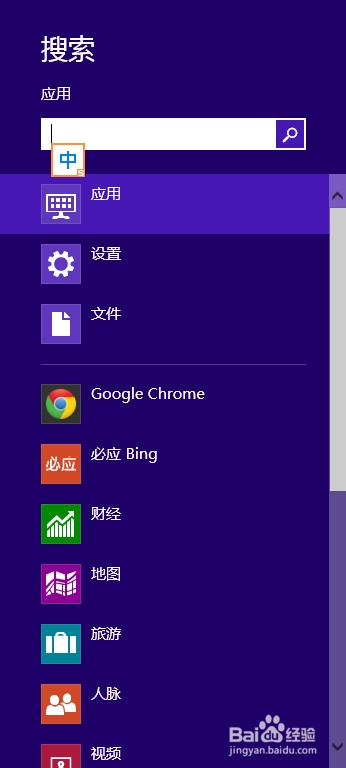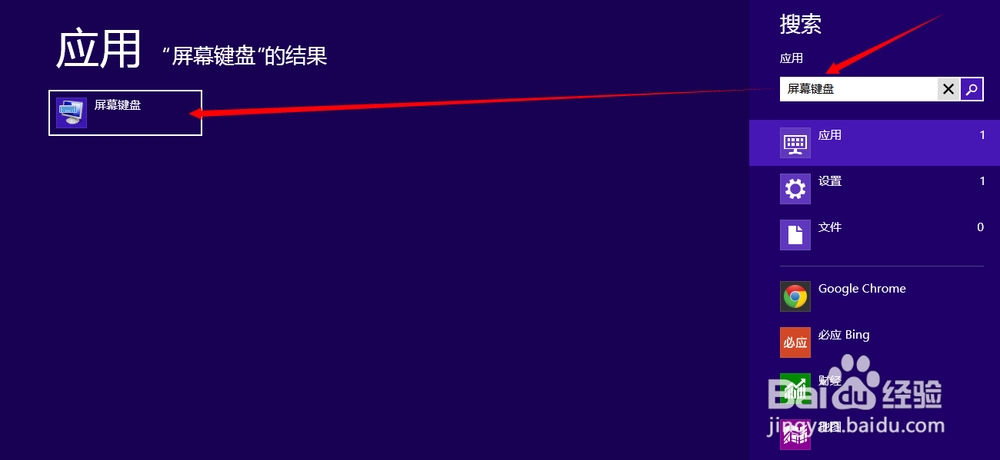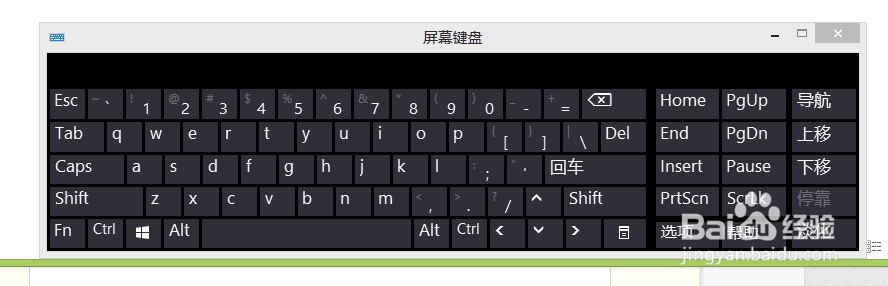如何开启/ 关闭 win8系统的触摸屏幕键盘
当我们的键盘有所损伤的时候,往往需要屏幕键盘来代替,那么我来给大家讲解一下如何在win8系统下设置开启/关闭屏幕键盘。
工具/原料
电脑
win8系统
命令法
1、进入系统桌面,并同时按住“Win+R”键盘,win键就是“alt”键左侧的那个键盘
2、输入命令“osk”,你可以惊喜的在桌面上看到屏幕键盘弹出来了
任务栏设置
1、把鼠标的光标放在桌面底部并右键---》工具栏----》触摸键盘
2、在工具栏中 我们就可以看到一个键盘的标识
3、点击这个标识,就会弹出屏幕键盘
搜索
1、把鼠标的光标放在屏幕的最右上角,弹出一个竖菜单,然后点击搜索标识
2、在搜索框中输入“屏幕键盘”
3、在左侧有个屏幕键盘选项,点击它,然后就会弹出屏幕键盘了
声明:本网站引用、摘录或转载内容仅供网站访问者交流或参考,不代表本站立场,如存在版权或非法内容,请联系站长删除,联系邮箱:site.kefu@qq.com。